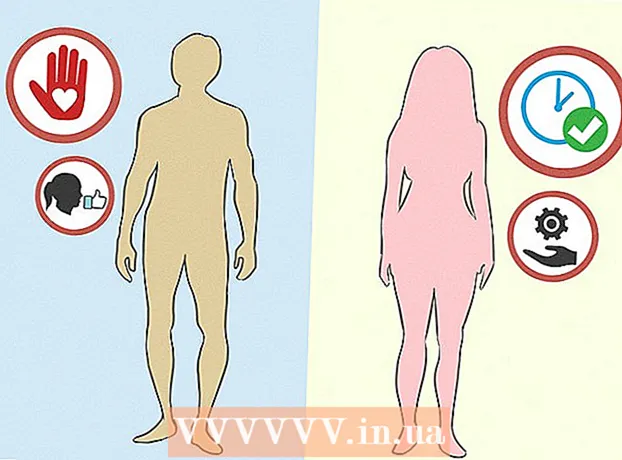Údar:
Charles Brown
Dáta An Chruthaithe:
6 Feabhra 2021
An Dáta Nuashonraithe:
1 Iúil 2024

Ábhar
- Chun céim
- Modh 1 de 4: Cuir bac ar popups le do bhrabhsálaí
- Modh 2 de 4: Íoslódáil síneadh do do bhrabhsálaí
- Modh 3 de 4: Bogearraí a úsáid chun pop-ups a bhac
- Modh 4 de 4: Feabhas a chur ar do phríobháideacht ar an idirlíon ó do thiomáint crua
- Leideanna
- Rabhaidh
Tá go leor daoine ag fulaingt ó pop-ups ar an idirlíon. Cibé an bhfuil siad pornagrafach, spammy nó go hiomlán gan ghá, tá pop-ups annoying agus contúirteach do do ríomhaire. Mar sin féin, is féidir leat déileáil leo go héifeachtach trí na bearta cearta a dhéanamh. Cinnteoidh úsáid na leideanna san alt seo nach féidir le pop-ups dochar a dhéanamh do do ríomhaire agus ní fheicfidh tú iad ar chor ar bith.
Chun céim
Modh 1 de 4: Cuir bac ar popups le do bhrabhsálaí
 Cuir bac ar pop-ups le Microsoft Internet Explorer. Is féidir leat é seo a dhéanamh trí chliceáil ar "Uirlisí" sa bharra uirlisí agus ansin "Internet Options" a roghnú. Téigh go dtí an cluaisín "Príobháideacht" agus seiceáil an bosca le haghaidh "Enable Pop-up Blocker".
Cuir bac ar pop-ups le Microsoft Internet Explorer. Is féidir leat é seo a dhéanamh trí chliceáil ar "Uirlisí" sa bharra uirlisí agus ansin "Internet Options" a roghnú. Téigh go dtí an cluaisín "Príobháideacht" agus seiceáil an bosca le haghaidh "Enable Pop-up Blocker".  Cuir bac ar popups le Google Chrome. Ba cheart do Google Chrome bac a chur ar pop-ups de réir réamhshocraithe cheana féin, ach is féidir leat a fhíorú go bhfuil an ghné seo cumasaithe trí chliceáil ar an roghchlár Chrome agus ansin "Socruithe a roghnú." San fhuinneog atá le feiceáil, cliceáil ar an nasc "Féach ar shocruithe chun cinn," ansin faoin gceannteideal "Príobháideacht" roghnaigh "Socruithe ábhair." Faoin gceannteideal "Pop-ups", seiceáil an bosca le haghaidh "Ná lig do shuíomhanna pop-ups a thaispeáint."
Cuir bac ar popups le Google Chrome. Ba cheart do Google Chrome bac a chur ar pop-ups de réir réamhshocraithe cheana féin, ach is féidir leat a fhíorú go bhfuil an ghné seo cumasaithe trí chliceáil ar an roghchlár Chrome agus ansin "Socruithe a roghnú." San fhuinneog atá le feiceáil, cliceáil ar an nasc "Féach ar shocruithe chun cinn," ansin faoin gceannteideal "Príobháideacht" roghnaigh "Socruithe ábhair." Faoin gceannteideal "Pop-ups", seiceáil an bosca le haghaidh "Ná lig do shuíomhanna pop-ups a thaispeáint."  Cuir bac ar popups le Apple Safari. Oscail Safari, cliceáil an roghchlár Safari agus ansin "Sainroghanna." Roghnaigh an cluaisín "Security" agus seiceáil "Block pop-up windows."
Cuir bac ar popups le Apple Safari. Oscail Safari, cliceáil an roghchlár Safari agus ansin "Sainroghanna." Roghnaigh an cluaisín "Security" agus seiceáil "Block pop-up windows."  Cuir bac ar pop-ups le Mozilla Firefox. Cosúil le go leor brabhsálaithe eile, ba cheart do Firefox bac a chur ar pop-ups de réir réamhshocraithe. Mura bhfuil an rogha seo cumasaithe ar chúis éigin, cliceáil "Uirlisí," sa bharra roghchláir, ansin roghnaigh "Options." Téigh go dtí an cluaisín "Ábhar" agus seiceáil "Block popup windows."
Cuir bac ar pop-ups le Mozilla Firefox. Cosúil le go leor brabhsálaithe eile, ba cheart do Firefox bac a chur ar pop-ups de réir réamhshocraithe. Mura bhfuil an rogha seo cumasaithe ar chúis éigin, cliceáil "Uirlisí," sa bharra roghchláir, ansin roghnaigh "Options." Téigh go dtí an cluaisín "Ábhar" agus seiceáil "Block popup windows."
Modh 2 de 4: Íoslódáil síneadh do do bhrabhsálaí
- Íoslódáil síneadh do do bhrabhsálaí le haghaidh slándála breise. Ligeann síntí duit feidhmeanna úsáideacha a chur le do bhrabhsálaí nó feidhmeanna atá ann cheana a fheabhsú. Tacaíonn an chuid is mó de na brabhsálaithe le síntí. Seo mar a théann tú chuig an leathanach áit ar féidir leat do chuid síntí a bhainistiú le brabhsálaithe éagsúla:
- Firefox: téigh go "Tools" sa bharra roghchláir agus roghnaigh "Breiseáin." Ansin cliceáil ar an nasc "Faigh Breiseáin" sa roghchlár ar thaobh na láimhe clé.

- Chrome: Sa roghchlár Chrome, roghnaigh "Settings" agus ansin "Eisínteachtaí" sa roghchlár ar thaobh na láimhe clé. Ansin cliceáil ar an nasc "Cuir níos mó síntí leis."

- Internet Explorer: Téigh go "Tools" sa bharra roghchláir agus ansin cliceáil "Bainistigh Breiseáin."

- Apple Safari: Ón roghchlár Safari, cliceáil "Safari Extensions."

- Firefox: téigh go "Tools" sa bharra roghchláir agus roghnaigh "Breiseáin." Ansin cliceáil ar an nasc "Faigh Breiseáin" sa roghchlár ar thaobh na láimhe clé.
 Roghnaigh síneadh a oireann do do bhrabhsálaí agus do do riachtanais. Tá roinnt síntí ann a chuireann bac ar pop-ups agus a fhágann go n-aithníonn do bhrabhsálaí pop-ups níos fearr. Seo a leanas roinnt samplaí de na síntí coitianta chun pop-ups a bhac:
Roghnaigh síneadh a oireann do do bhrabhsálaí agus do do riachtanais. Tá roinnt síntí ann a chuireann bac ar pop-ups agus a fhágann go n-aithníonn do bhrabhsálaí pop-ups níos fearr. Seo a leanas roinnt samplaí de na síntí coitianta chun pop-ups a bhac: - Poper Blocker (síneadh Chrome) [1]
- Adblock Plus
- Blocker Pop Up Níos Fearr
- Flashblock
- NoScript
Modh 3 de 4: Bogearraí a úsáid chun pop-ups a bhac
 Úsáid bogearraí speisialta mura gcuireann do bhrabhsálaí bac ar gach pop-ups féideartha. Uaireanta ar chúis éigin ní aithníonn do bhrabhsálaí fuinneog aníos agus feicfidh tú ceann amháin nó níos mó fós. Is minic gur féidir leat é seo a réiteach tríd an bhfeidhm blocála aníos i do bhrabhsálaí a chasadh air. Mar sin féin, uaireanta ní theastaíonn uait ach bogearraí a cheannach nó a íoslódáil chun bac a chur ar pop-ups, díreach le bheith ar an taobh sábháilte nó le haghaidh slándála breise.
Úsáid bogearraí speisialta mura gcuireann do bhrabhsálaí bac ar gach pop-ups féideartha. Uaireanta ar chúis éigin ní aithníonn do bhrabhsálaí fuinneog aníos agus feicfidh tú ceann amháin nó níos mó fós. Is minic gur féidir leat é seo a réiteach tríd an bhfeidhm blocála aníos i do bhrabhsálaí a chasadh air. Mar sin féin, uaireanta ní theastaíonn uait ach bogearraí a cheannach nó a íoslódáil chun bac a chur ar pop-ups, díreach le bheith ar an taobh sábháilte nó le haghaidh slándála breise.  Déan taighde ar bhogearraí saor in aisce agus íoctha. Cé nach bhfuil an chuid is mó de na bogearraí maithe blocála aníos ar fáil ach i leagan íoctha, tá roinnt clár maith ann freisin le go leor gnéithe nach gcosnóidh cent ort ar aon nós. Más fearr leat do phríobháideacht ar an idirlíon nó má bhíonn tú ró-ualaithe i gcónaí le pop-ups, féadfaidh tú smaoineamh ar bhogearraí íoctha a roghnú. Is minic a bhíonn na buntáistí seo a leanas agat le bogearraí íoctha:
Déan taighde ar bhogearraí saor in aisce agus íoctha. Cé nach bhfuil an chuid is mó de na bogearraí maithe blocála aníos ar fáil ach i leagan íoctha, tá roinnt clár maith ann freisin le go leor gnéithe nach gcosnóidh cent ort ar aon nós. Más fearr leat do phríobháideacht ar an idirlíon nó má bhíonn tú ró-ualaithe i gcónaí le pop-ups, féadfaidh tú smaoineamh ar bhogearraí íoctha a roghnú. Is minic a bhíonn na buntáistí seo a leanas agat le bogearraí íoctha: - Nós imeachta suiteála simplí agus ina dhiaidh sin tá an clár réidh le húsáid láithreach.
- Na cloig agus na feadóga riachtanacha go léir, a bhfuil a bhformhór dírithe ar adware agus spiaireacht a bhrath agus a bhaint.
- Cabhair agus tacaíocht agus seirbhís mhaith do chustaiméirí.
- Gnéithe slándála breise i dteannta na gcloch agus na bhfeadóga go léir.
 Smaoinigh ar na bogearraí is fearr duitse. Sa deireadh caithfidh tú do rogha a dhéanamh bunaithe ar do mhianta pearsanta agus ar shonraíochtaí do ríomhaire. Tá roinnt clár móréilimh ann a úsáidtear go forleathan:
Smaoinigh ar na bogearraí is fearr duitse. Sa deireadh caithfidh tú do rogha a dhéanamh bunaithe ar do mhianta pearsanta agus ar shonraíochtaí do ríomhaire. Tá roinnt clár móréilimh ann a úsáidtear go forleathan: - Bogearraí saor in aisce:
- AdFender
- Blocker Popup Cliste
- Popup Saor in Aisce
- Killer Popup Ad Judgment
- Bogearraí íoctha:
- Blocker Super Ad
- Popup Ad Smasher
- Killer Popup AdsGone
- Popup Purger Pro
- Bogearraí saor in aisce:
 Suiteáil na bogearraí agus lig dó a phost a dhéanamh. Tar éis duit an clár a shuiteáil, is féidir leat na socruithe a choigeartú chun na bogearraí a oiriúnú go hiomlán do do mhianta. Más mian leat eisceachtaí a áireamh maidir le láithreáin ghréasáin nó fearainn áirithe, déan é sin anois. Seachas sin, is féidir leat na bogearraí a thástáil láithreach trí dhul chuig suíomh Gréasáin ina bhfuil go leor fuinneoga aníos. Sa chaoi seo is féidir leat a fheiceáil láithreach cé chomh maith agus a oibríonn sé.
Suiteáil na bogearraí agus lig dó a phost a dhéanamh. Tar éis duit an clár a shuiteáil, is féidir leat na socruithe a choigeartú chun na bogearraí a oiriúnú go hiomlán do do mhianta. Más mian leat eisceachtaí a áireamh maidir le láithreáin ghréasáin nó fearainn áirithe, déan é sin anois. Seachas sin, is féidir leat na bogearraí a thástáil láithreach trí dhul chuig suíomh Gréasáin ina bhfuil go leor fuinneoga aníos. Sa chaoi seo is féidir leat a fheiceáil láithreach cé chomh maith agus a oibríonn sé.
Modh 4 de 4: Feabhas a chur ar do phríobháideacht ar an idirlíon ó do thiomáint crua
 Má tá ríomhaire agat a ritheann ar Windows, téigh chuig an bPainéal Rialaithe. Cliceáil an cnaipe tosaigh agus ansin "Painéal Rialaithe."
Má tá ríomhaire agat a ritheann ar Windows, téigh chuig an bPainéal Rialaithe. Cliceáil an cnaipe tosaigh agus ansin "Painéal Rialaithe."  Aimsigh an rogha "Roghanna Idirlín" sa Phainéal Rialaithe.
Aimsigh an rogha "Roghanna Idirlín" sa Phainéal Rialaithe. Cliceáil ar an táb "Príobháideacht" sa scáileán "Internet Options".’
Cliceáil ar an táb "Príobháideacht" sa scáileán "Internet Options".’  Seiceáil an bosca le haghaidh "Enable Pop-up Blocker" mura bhfuil sé déanta agat cheana.
Seiceáil an bosca le haghaidh "Enable Pop-up Blocker" mura bhfuil sé déanta agat cheana. Ansin cliceáil ar an gcnaipe "Socruithe" agus socraigh an leibhéal blocála go dtí an suíomh is airde. Dún an fhuinneog seo agus ansin cliceáil "Cuir i bhFeidhm" agus ansin "OK."
Ansin cliceáil ar an gcnaipe "Socruithe" agus socraigh an leibhéal blocála go dtí an suíomh is airde. Dún an fhuinneog seo agus ansin cliceáil "Cuir i bhFeidhm" agus ansin "OK."
Leideanna
- Uaireanta ní thagann fuinneoga aníos ó shuíomh Gréasáin, ach ó víreas a d’íoslódáil tú, nó ó chapall Trojan nó ó malware eile. Má tá ceann ann inar gá duit díliostáil agus do chuid faisnéise pearsanta a sholáthar (ionas gur féidir leo glaoch ort nó ríomhphost a chur chugat), ní gá ach faisnéis mhícheart a sholáthar. Chomh maith leis sin, reáchtáil scanadh le do bhogearraí frithvíreas chun an víreas nó an spiaireacht a bhaint de do ríomhaire.
- Anois tá a seachfhreastalaí féin ag Google ar féidir leat a íoslódáil.
- Is féidir leat an seachfhreastalaí aníos in Internet Explorer a sheachthreorú tríd an eochair rialaithe a bhrú.
Rabhaidh
- Ná creid gach rud a léann tú ar láithreáin ghréasáin (nó sna fógraí) faoina gcuid barraí uirlisí agus síneadh.
- Coinnigh i gcuimhne go mbraitheann daoine ar fhógraí agus ar popups chun airgead a dhéanamh. Mar sin is deas na fógraí sin a bhacú a fhágann go bhfuil sé an-deacair duit nascleanúint a dhéanamh ar shuíomh Gréasáin.